文章内容
2017/6/26 14:32:12,作 者: 黄兵
Sentris VPS管理使用
二、Sentris VPS管理使用
1、Sentris VPS购买成功后,你的邮箱会收到几封账号创建成功和VPS激活开通的邮件,登录到Sentris VPS管理后台,你就可以开始管理VPS了,“Services”中有你刚刚购买的VPS主机了。(点击放大)
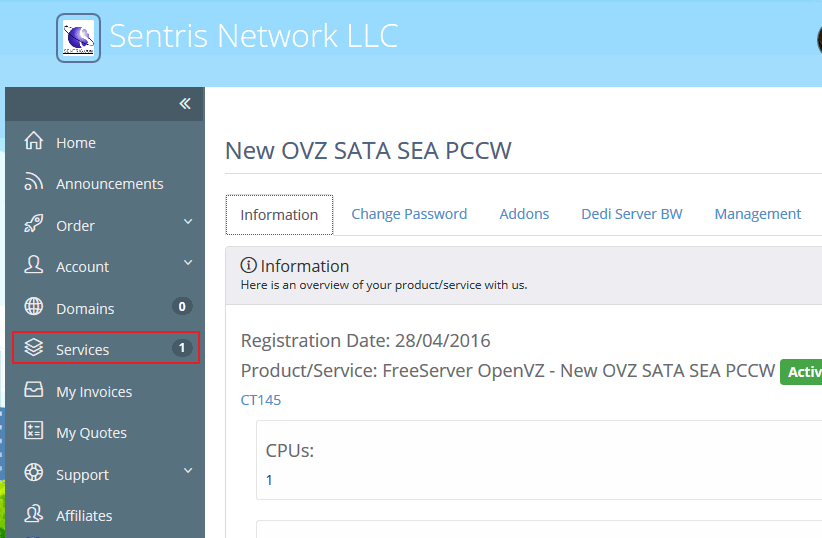
2、点击VPS主机后,可以看到自己的VPS主机的IP、CPU、带宽、流量、内存等使用信息,这里部落只购买了一年的VPS,到期时间是2017年。
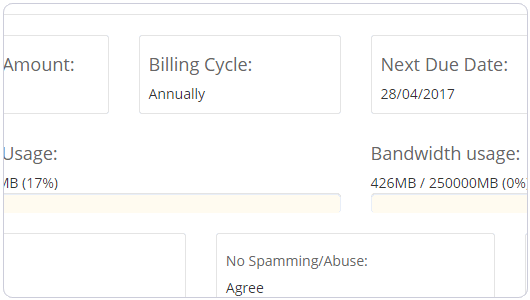
3、VPS详细信息中可以看到Swap只有1MB,内存有64MB,但是月流量是250GB,名副其实的小内存大流量VPS主机。
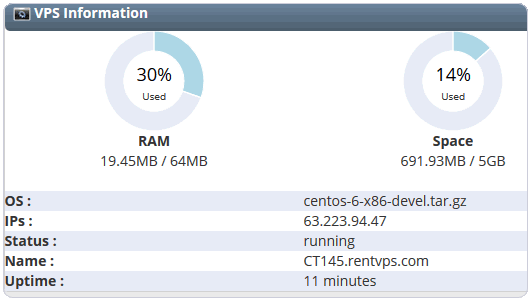
4、VPS重启、开机、关机等都可以在这里操作完成,由于Sentris VPS便宜VPS主机不支持自主安装操作系统,所以在这里看不到重装系统按钮。
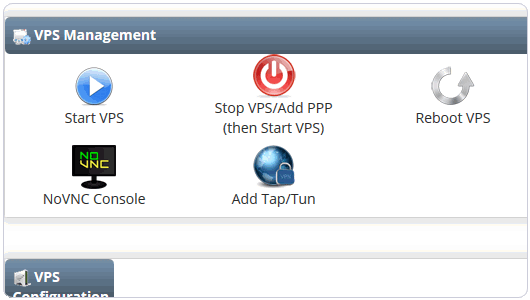
三、Sentris VPS速度测试
1、这里以部落购买的New OVZ SATA SEA PCCW(内存64MB、流量250GB、1核CPU,线路PCCW)作为测试对象,且部落购买VPS主机时Sentris VPS用户不多。大家自己在测试时可能与此文有出入。
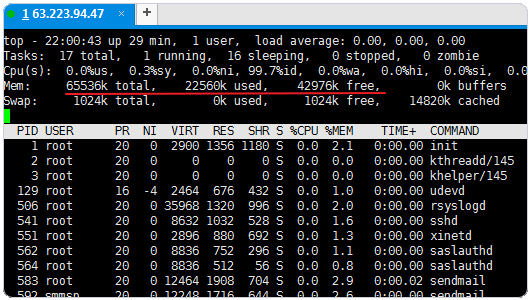
2、直接使用Winscp从本地上传文件到Sentris VPS上,显示速度在150KB/s左右。
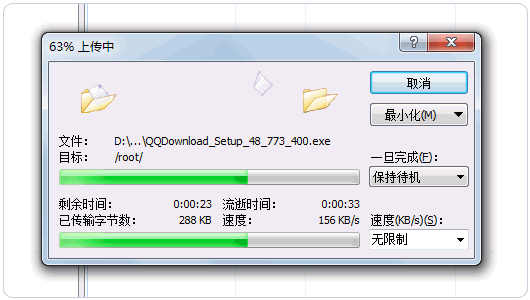
3、下载速度在300KB/s左右,这个速度还算可以的。
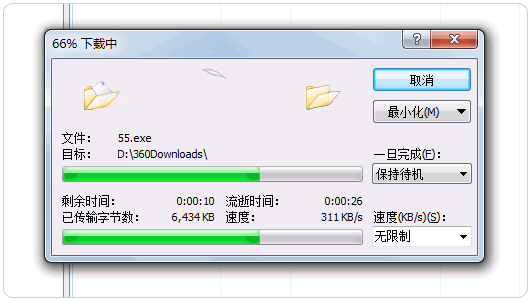
4、用脚本测试Sentris VPS机房的带宽,充足。
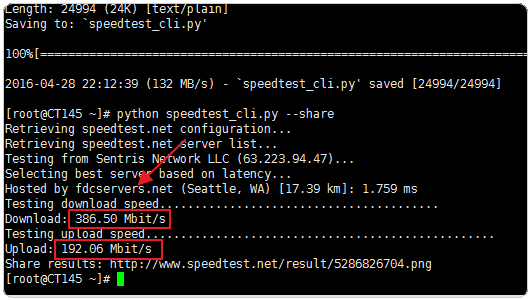
5、用站长工具测试Sentris VPS在国内的响应速度,保持在200左右。
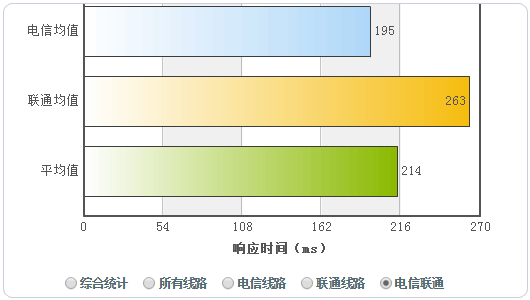
四、Sentris VPS搭建服务实例操作
1、64MB内存的VPS能干什么?有人将64MB的VPS打造成为Web服务器,不过那需要强大的折腾精神才成功。一看到250GB的月流量,相信有不少的朋友想到搭建服务。
4、看到如下提示,表示已经成功安装了。
1、Sentris VPS便宜VPS建议只购买一年的,时间太长了VPS跑路的风险增大。另外,Sentris VPS年付便宜的VPS要特别注意不能重装,重装的话需要支付2美元。
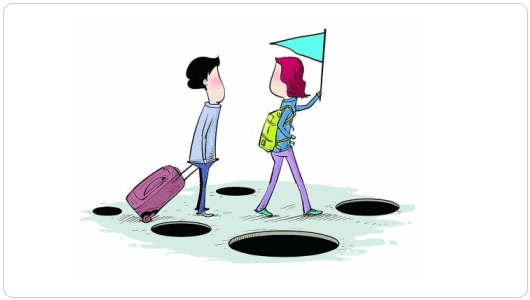
评论列表